OpenOfficeやLibreOfficeのファイルもPDFで保存することができる。
PDFのセキュリティ設定は保存の時に設定するので、どんなやり方をするのか試してみよう。
OpenOfficeCalcをPDFファイルにしてみる
OpenOfficeCalcのファイルをPDFで保存してみよう。
1.[ファイル]をクリック。
2.[PDFとしてエクスポートする]をクリック。
3.「PDFオプション」画面が出てくる。
1)PDFファイルとして保存するだけなら、そのまま[エクスポート]ボタンをクリック。
2)セキュリティ設定をする場合は〔セキュリティ〕タブをクリック。
3)[パスワード設定]をクリック。
4)パスワード設定の画面が出てくるので、パスワードを設定して、[OK]を押す。
5)セキュリティタブの中の禁止項目などをチェックして[エクスポート]ボタンをクリック。
OpenOfficeWriterをPDFファイルとして保存する
OpenOfficeWriterはMicrosoftWordと互換性のあるワープロソフト。
OpenOfficeWriterをPDFファイルとして保存する場合もCalcと同じ方法でセキュリティ設定をしたりできる。
1.[ファイル]をクリック。
2.[PDFとしてエクスポートする]をクリック。
3.「PDFオプション」画面が出てくる。
1)PDFファイルとして保存するだけなら、そのまま[エクスポート]ボタンをクリック。
2)セキュリティ設定をする場合は〔セキュリティ〕タブをクリック。
3)[パスワード設定]をクリック。
4)パスワード設定の画面が出てくるので、パスワードを設定して、[OK]を押す。
5)セキュリティタブの中の禁止項目などをチェックして[エクスポート]ボタンをクリック。
LibreOfficeCalcをPDFファイルにする
1.[ファイル]をクリック。
2.[PDFとしてエクスポートする]をクリック。
3.「PDFオプション」画面が出てくる。
1)PDFファイルとして保存するだけなら、そのまま[エクスポート]ボタンをクリック。
2)セキュリティ設定をする場合は〔セキュリティ〕タブをクリック。
3)[パスワード設定]をクリック。
4)パスワード設定の画面が出てくるので、パスワードを設定して、[OK]を押す。
5)セキュリティタブの中の禁止項目などをチェックして[エクスポート]ボタンをクリック。
LibreOfficeWriterをPDFにする
1.[ファイル]をクリック。
2.〔次の形式でエクスポート〕を押す。
3.[PDFとしてエクスポートする]をクリック。

パスワードの設定などの詳細な設定を行わない場合は、〔次の形式でエクスポート〕→〔PDFとして直接エクスポート〕を選ぶとそのままファイルの保存画面になる。
4.「PDFオプション」画面が出てくる。
1)PDFファイルとして保存するだけなら、そのまま[エクスポート]ボタンをクリック。
2)セキュリティ設定をする場合は〔セキュリティ〕タブをクリック。
3)[パスワード設定]をクリック。
4)パスワード設定の画面が出てくるので、パスワードを設定して、[OK]を押す。
5)セキュリティタブの中の禁止項目などをチェックして[エクスポート]ボタンをクリック。
ワープロファイル・表計算ファイルをPDFにする意味

ワープロソフトで作ったファイルや表計算ソフトで作ったファイルをPDFにする意味が解らないんだけど。

PDFファイルにはメリットもあるんじゃぞ。
・ファイルの作成・閲覧環境に影響されず、同じフォントとレイアウトで表示され、印刷時も見た目と同じように印刷される。
・PDFファイルはデータ量の多いファイルでも圧縮することができ、ファイルのやり取りに最適なサイズに変更して扱うことができる。
・パスワードなどをかけて閲覧や印刷を制限することができる。

まあ、一番重要なのは、3番目の「閲覧や印刷を制限することができる。」というところが大きいかの。

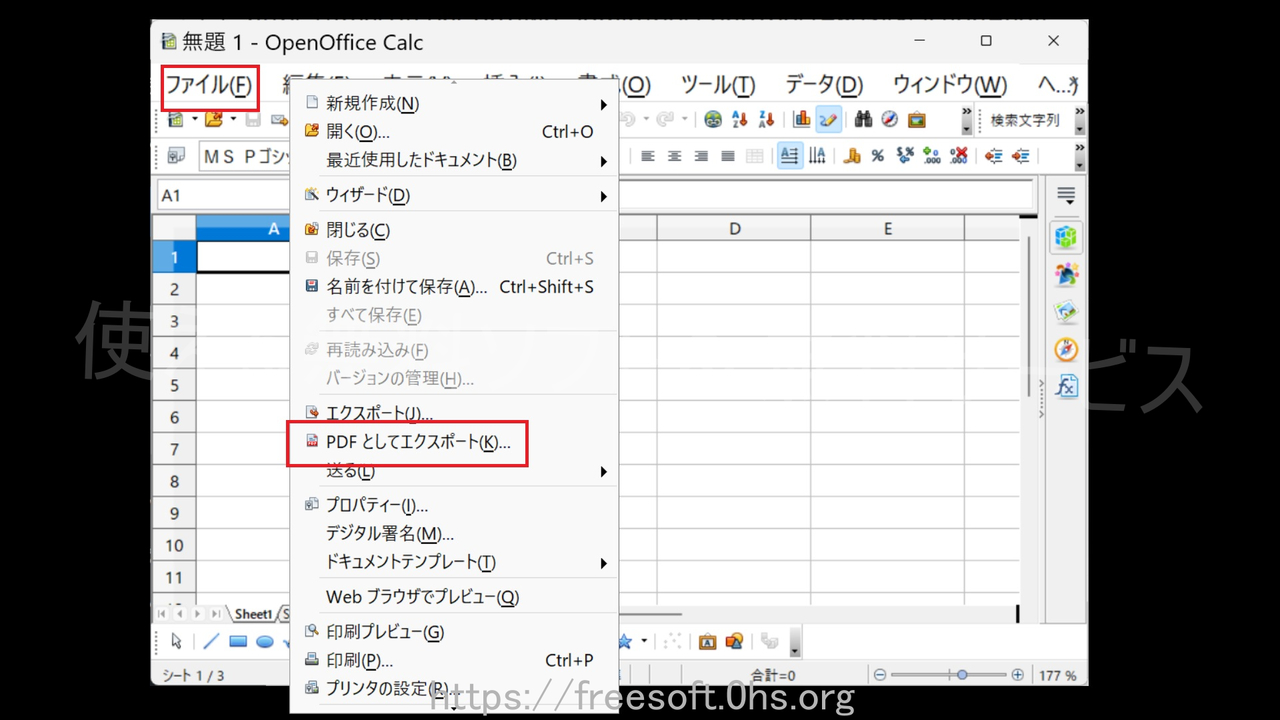
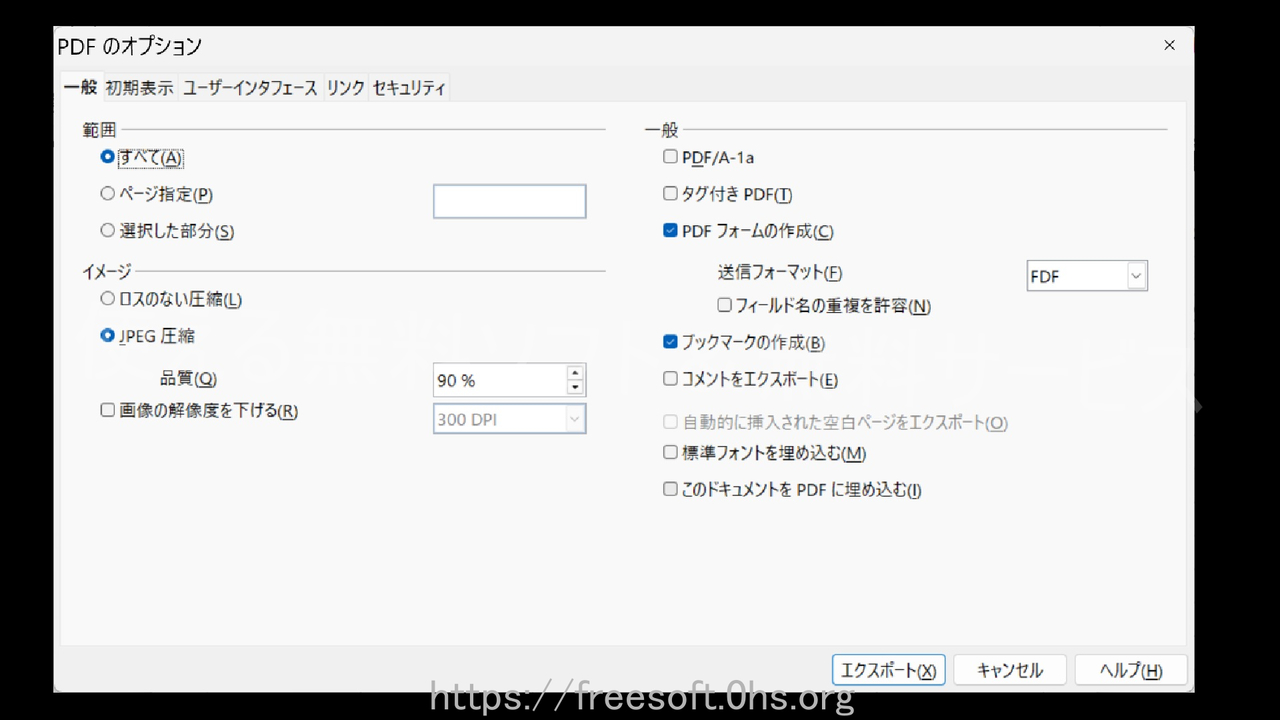
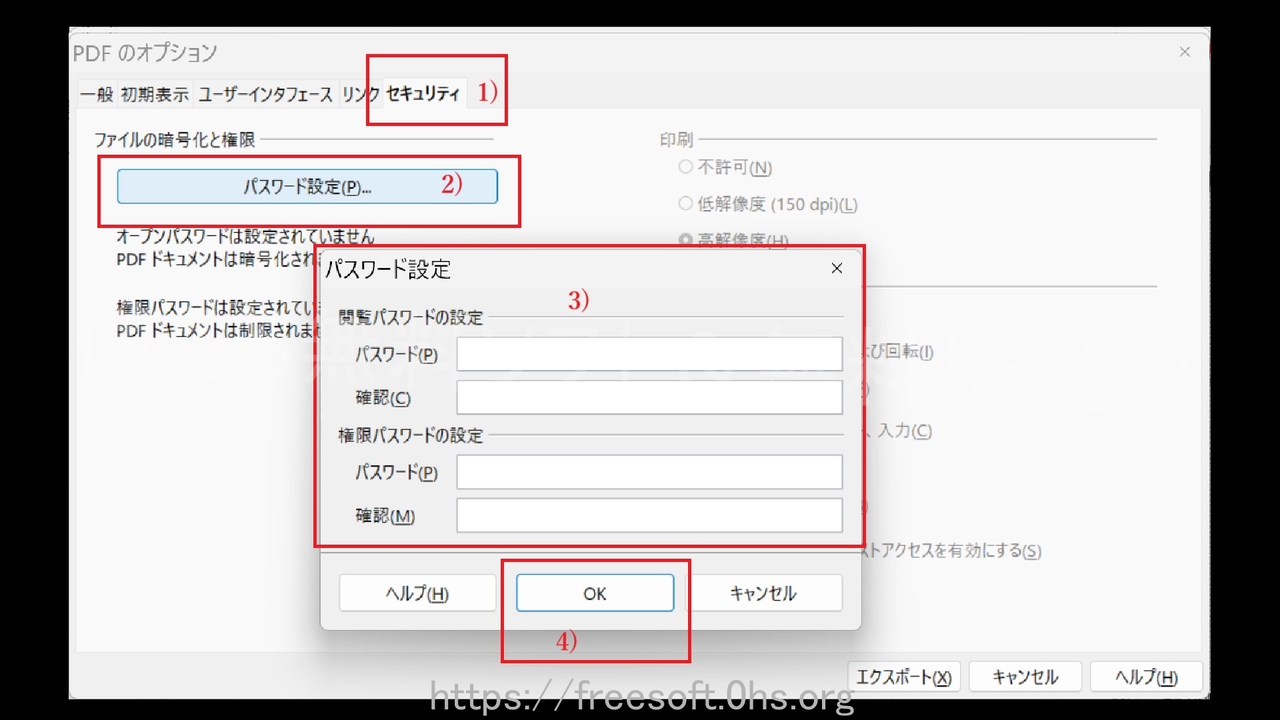
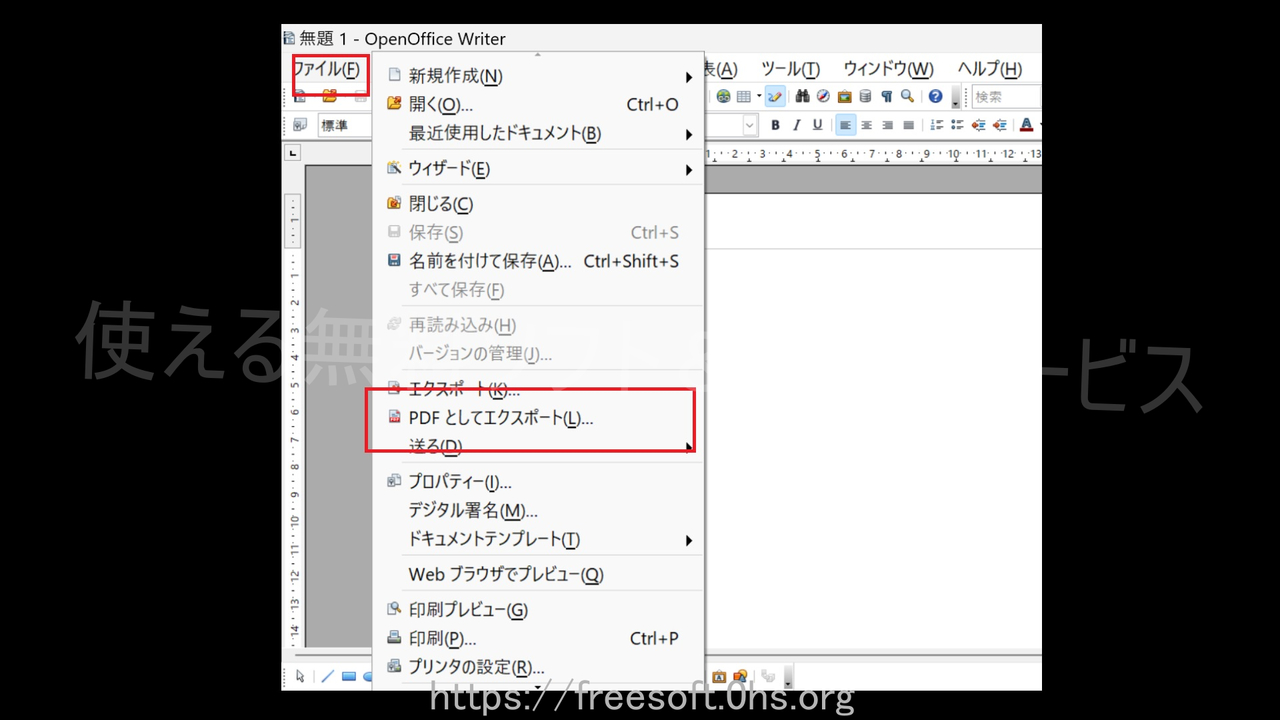
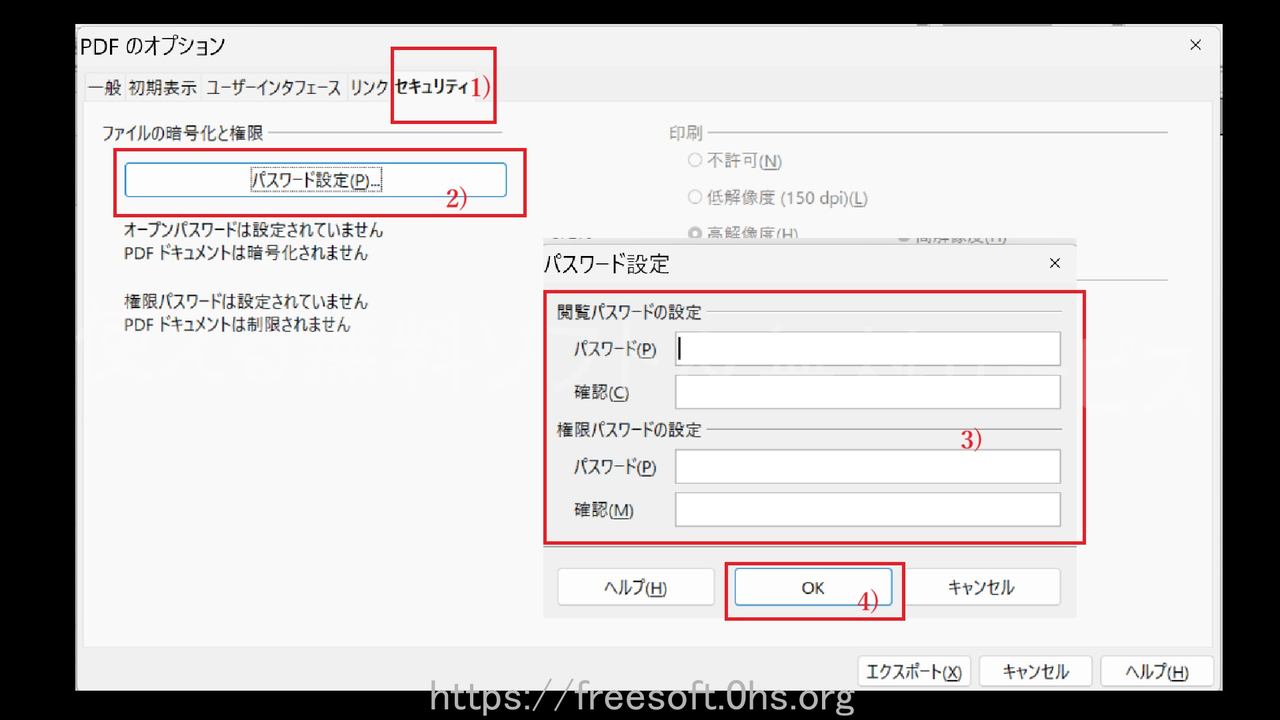
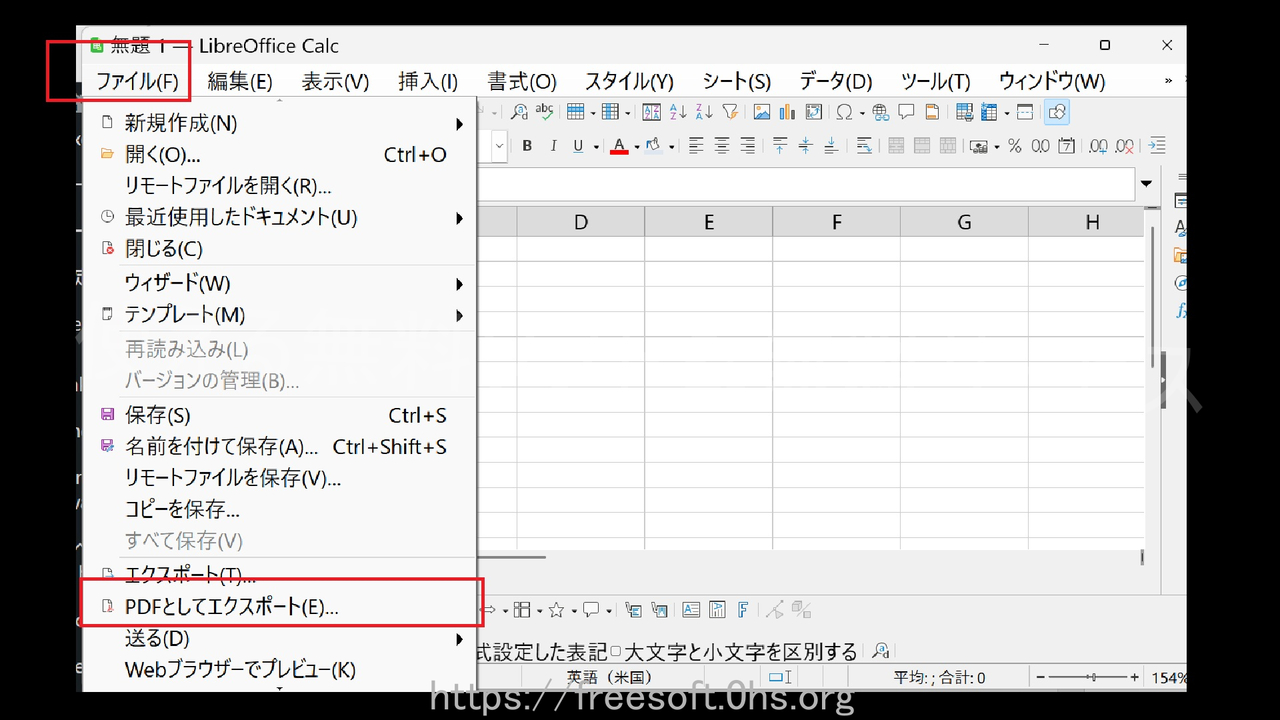
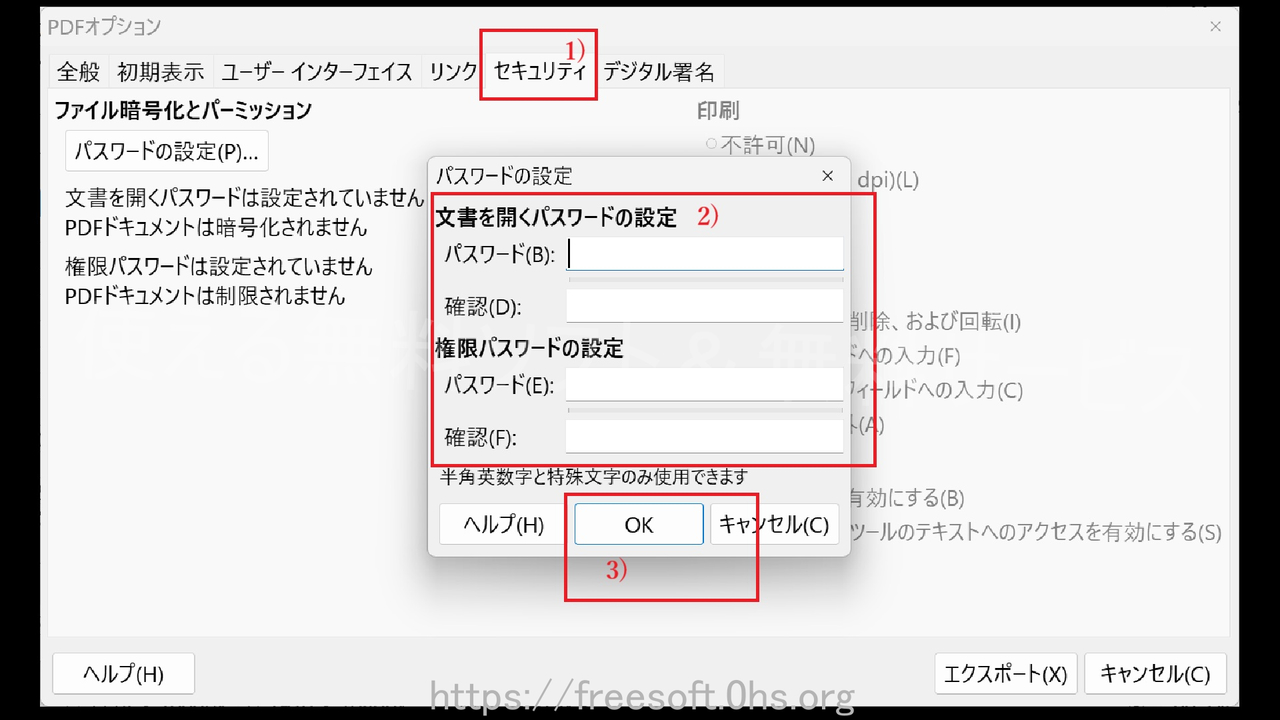
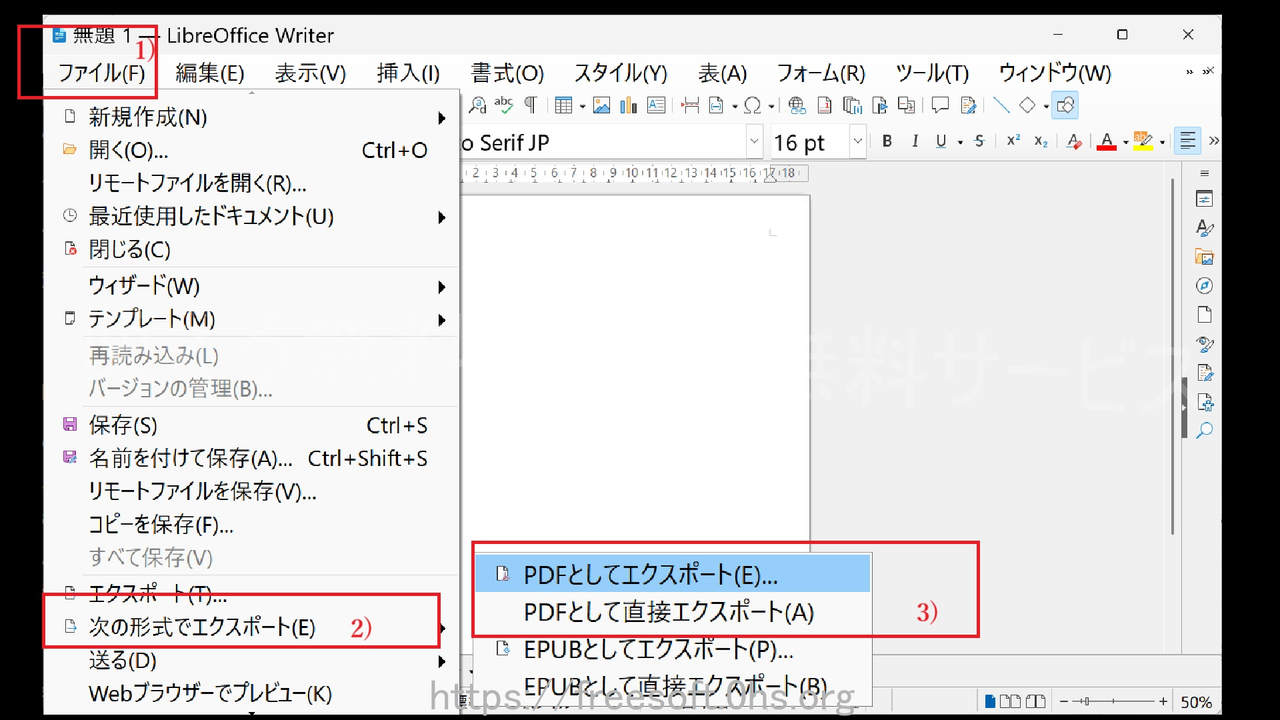
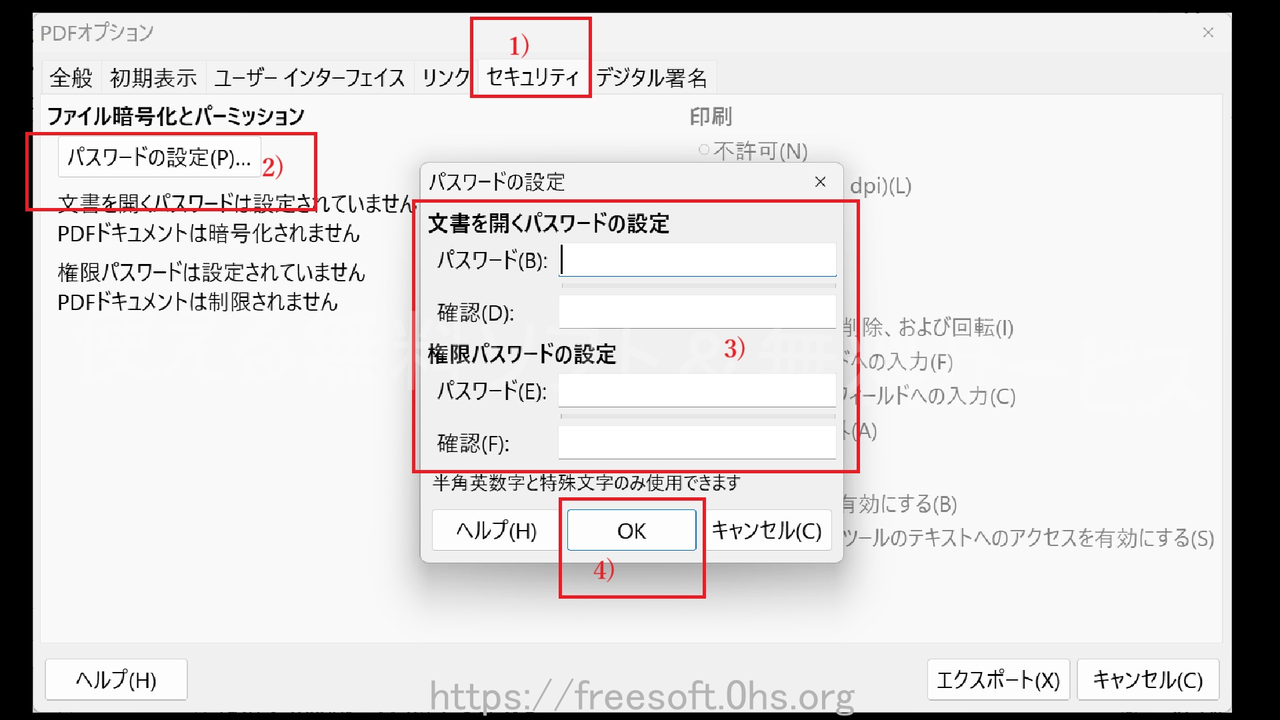
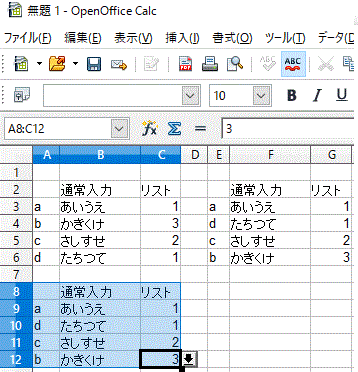
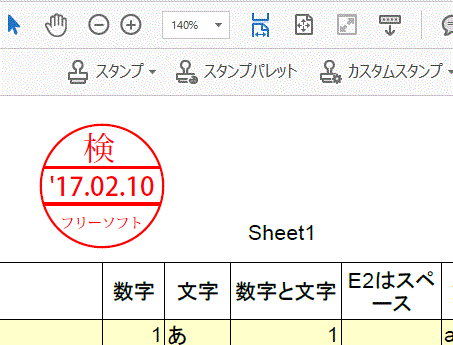
コメント